各位好!这篇文章主要是给大家详细描述关于“教你电脑连不上网怎么解决方法”的核心内容以及“电脑连不上网如何解决”的相关信息 , 希望对您有所帮助 , 请往下看 。
电脑的故障问题很多 , 其中电脑连不上网便是其中主要问题之一 。 很多朋友都有反应说电脑明明有网却连接不上 , 非常影响工作生活 。 那么今天小编就跟大家分享下电脑连不上网怎么解决 。
方法一:点击桌面左下角搜索框输入“设备管理器”并按回车键打开 , 展开“网络适配器”然后对网卡进行更新驱动 。
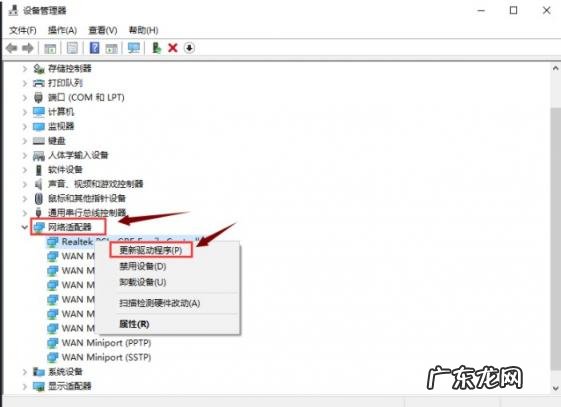
文章插图
方法二:
1. 单击桌面右下角“网络图标” , 在弹出的窗口中点击“已连接”的网络 , 进入到设置页面中 。

文章插图
2.出现如图界面 , 点击“更改适配器选项” 。

文章插图
3.在网络连接界面中 , 右键点击已连接的网络 , 菜单栏选择“禁用” , 禁用后重新右键点击这个图标选择“启用”即可 。
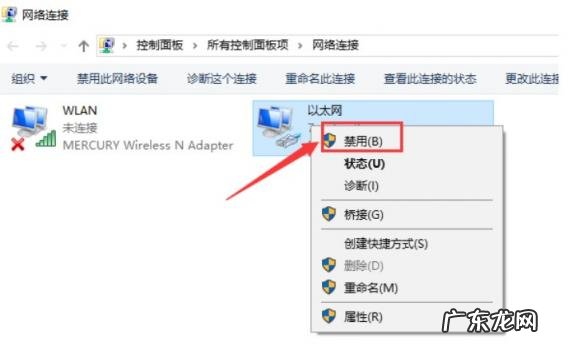
文章插图
【电脑连不上网如何解决 教你电脑连不上网怎么解决方法】以上便是电脑连不上网的解决方法啦 , 希望能帮到大家 。
- 电脑黑屏是啥原因 电脑黑屏的原因是什么?
- 电脑开机发出声音 电脑开机声音怎么设置
- 一个电脑两个显示器怎么分屏 电脑怎么分屏两个显示器同时显示
- “显卡排行” 电脑的显卡排行
- 电脑机箱拆卸教程 老司机教你电脑机箱怎么拆开
- 台式电脑经常出现蓝屏的原因 台式电脑经常蓝屏是什么原因导致的怎么办
- 什么样的一体机电脑好 笔者教你一体机电脑好不好使
- 台式电脑没有声音了怎么恢复,红色叉 台式电脑没有声音了怎么恢复 扬声器
- 支付宝怎么注销呢 怎么能注销支付宝账户
- 组装电脑u盘重装系统图文教程 u盘安装重装系统步骤图解老电脑
特别声明:本站内容均来自网友提供或互联网,仅供参考,请勿用于商业和其他非法用途。如果侵犯了您的权益请与我们联系,我们将在24小时内删除。
